Présentation des données▲
Avant toutes choses, voici le code HTML contenant les données à représenter sous forme de graphique.
<!DOCTYPE html PUBLIC "-//W3C//DTD XHTML 1.0 Transitional//EN" "http://www.w3.org/TR/xhtml1/DTD/xhtml1-transitional.dtd">
<html xmlns="http://www.w3.org/1999/xhtml">
<head>
<meta http-equiv="Content-Type" content="text/html; charset=utf-8" />
<title>Flot Tutorial</title>
</head>
<body>
<div id="plotarea">
<table>
<caption>Valeur en millions</caption>
<tr>
<td></td>
<th scope="col">2003</th>
<th scope="col">2002</th>
<th scope="col">2001</th>
<th scope="col">2000</th>
<th scope="col">1999</th>
<th scope="col">1998</th>
</tr>
<tr>
<th scope="row">US</th>
<td>10,882</td>
<td>10,383</td>
<td>10,020</td>
<td>9,762</td>
<td>9,213</td>
<td>8,720</td>
</tr>
<tr>
<th scope="row">EU</th>
<td>10,970</td>
<td>9,040</td>
<td>8,303</td>
<td>8,234</td>
<td>8,901</td>
<td>8,889</td>
</tr>
<tr>
<th scope="row">UK</th>
<td>1,765</td>
<td>1,564</td>
<td>1,430</td>
<td>1,438</td>
<td>1,460</td>
<td>1,423</td>
</tr>
<tr>
<th scope="row">Chine</th>
<td>1,575</td>
<td>1,434</td>
<td>1,345</td>
<td>1,252</td>
<td>1,158</td>
<td>1,148</td>
</tr>
<tr>
<th scope="row">Inde</th>
<td>599</td>
<td>510</td>
<td>479</td>
<td>457</td>
<td>447</td>
<td>414</td>
</tr>
</table>
</div>
<p>Valeur en millions</p>
</body>
</html>Présentation de la librairie▲
Avant toute chose, il est important de référencer les deux librairies requises (jQuery, Flot) de plus qu'une librairie pour le support d'Internet Explorer (ExCanvas).
Attention à l'ordre, car il vous faut la respecter. Soit, la librairie jQuery en premier, suivie de Flot et de ExCanvas. Flot utilise les éléments canvas afin de générer graphiquement les données. Ces derniers ne sont pas disponibles sous Internet Explorer. C'est pourquoi nous allons utiliser les commentaires conditionnels afin de ne pas charger la librairie inutilement si vous êtes sous Firefox ou Safari par exemple.
Utilisation de la librairie▲
Créer un graphique avec Flot est très simple, car la majorité des options ont des paramètres par défaut. C'est-à-dire que vous pourrez rapidement créer des graphiques avec un minimum de travail. Mais d'un autre côté, vous pourrez améliorer la base si vous en avez envie. Afin de générer un graphique, il vous faut tout d'abord un élément conteneur ainsi que les données à afficher. Le conteneur doit avoir une hauteur et une largeur spécifique. Nous allons donc utiliser jQuery afin d'attribuer les valeurs à notre conteneur <div>.
<script language="javascript" type="text/javascript">
$( function()
{
var plotarea = $("#plotarea");
plotarea.css("height", "250px");
plotarea.css("width", "500px");
$.plot( plotarea , data );
}
);
</script>Le premier paramètre est un objet jQuery du conteneur. Le second est un tableau tridimensionnel où le premier enfant représente les données pour un pays par exemple et le second représente un point cartésien (X,Y) (Années,Valeur) où la donnée sera affichée sur le graphique. Commençons donc par les données des USA par exemple.
<script language="javascript" type="text/javascript">
$( function ()
{
var data = [ [[2003, 10882],
[2002, 10383],
[2001, 10020],
[2000, 9762],
[1999, 9213],
[1998, 8720]] ];
var plotarea = $("#plotarea");
plotarea.css("height", "250px");
plotarea.css("width", "500px");
$.plot( plotarea , data );
}
);
</script>Le tableau que nous avions au départ est maintenant remplacé par un joli graphique.
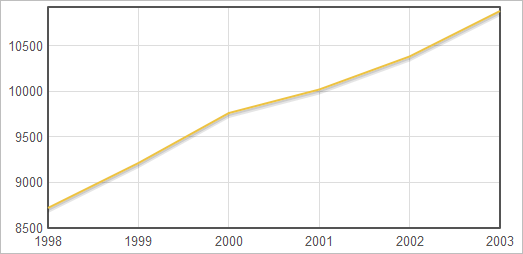
Comme vous pouvez le constater, le tout est très simple. Ajoutons donc les autres pays afin de compléter notre graphique.
var data = [
[[2003, 10882],
[2002, 10383],
[2001, 10020],
[2000, 9762],
[1999, 9213],
[1998, 8720]],
[[2003, 10970],
[2002, 9040],
[2001, 8303],
[2000, 8234],
[1999, 8901],
[1998, 8889]],
[[2003, 1795],
[2002, 1564],
[2001, 1430],
[2000, 1438],
[1999, 1460],
[1998, 1423]],
[[2003, 1575],
[2002, 1434],
[2001, 1345],
[2000, 1252],
[1999, 1158],
[1998, 1148]],
[[2003, 599],
[2002, 510],
[2001, 479],
[2000, 457],
[1999, 447],
[1998, 414]]
];Et voici le rendu correspondant à notre exemple :
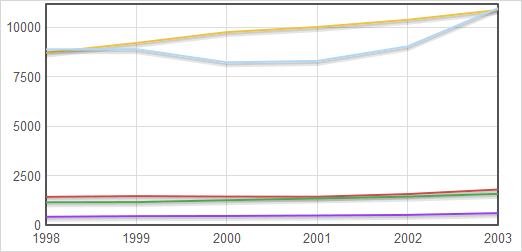
Nous avons maintenant un superbe graphique, mais nous ne savons pas quelle ligne est associée à quel pays. Nous allons donc ajouter une légende. Rien de plus simple que d'ajouter un élément label dans les données en faisant comme ceci :
var data = [
{
label: "USA",
data: [[2003, 10882],
[2002, 10383],
[2001, 10020],
[2000, 9762],
[1999, 9213],
[1998, 8720]]
},
{
label: "EU",
data: [[2003, 10970],
[2002, 9040],
[2001, 8303],
[2000, 8234],
[1999, 8901],
[1998, 8889]]
},
{
label: "UK",
data: [[2003, 1795],
[2002, 1564],
[2001, 1430],
[2000, 1438],
[1999, 1460],
[1998, 1423]]
},
{
label: "Chine",
data: [[2003, 1575],
[2002, 1434],
[2001, 1345],
[2000, 1252],
[1999, 1158],
[1998, 1148]]
},
{
label: "Inde",
data: [[2003, 599],
[2002, 510],
[2001, 479],
[2000, 457],
[1999, 447],
[1998, 414]]
}
];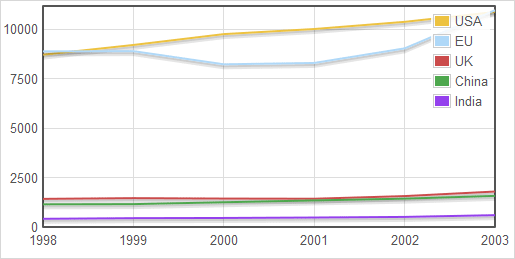
Tweak▲
J'ai mentionné plus tôt que Flot avait beaucoup de valeurs par défaut. Voyons donc comment améliorer notre graphique avec les autres options. Tout d'abord, afin d'améliorer la lisibilité de votre graphique, nous allons afficher la légende et nous lui ajouterons un peu de transparence afin de ne pas perdre les données affichées derrière. Pour ce faire, la fonction de création du graphique peut accueillir un 3e paramètre $.plot( plotarea , data, option );
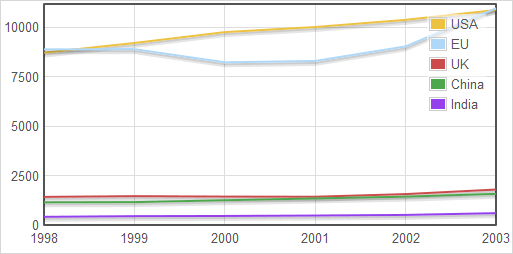
Une autre astuce est de faire afficher un point sur la ligne pour chaque valeur. Cela rend selon moi le graphique beaucoup plus visible. Voyons comment faire cela facilement :
var options = {
legend: {
show: true,
margin: 10,
backgroundOpacity: 0.5
},
points: {
show: true,
radius: 3
},
lines: {
show: true
}
};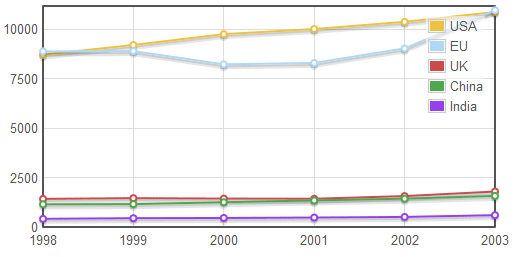
Les possibilités de Flot sont énormes, nous n'avons ici qu'effleuré les possibilités de ce plugin. Mais déjà, on peut voir que cette librairie est facilement accessible à tous.



